在Linux系统中文件的权限可以在文件上单击右键—>属性来查看。
但是我们这次用的是全命令来查看和修改文件的权限
为了举一个实例,我们在mnt文件夹中建立一个fileA文件,然后在fileA文件夹中建立一个zhaoyuqiang.html网页。

建好之,我们就以fileA文件和zhaoyuqiang.html文件来说事,呵呵
查看文件的权限
我们来查看一下zhaoyuqiang.html这个网页文件的权限。
方法:在终端输入:
ls -l xxx.xxx (xxx.xxx是文件名)查看的是xxx文件之中的文件权限
那么就会出现相类似的信息,主要都是这些:-rw-rw-r--

一共有十位数,其中:最前面那个 - 代表的是类型
中间那三个 rw- 代表的是所有者(user)拥有的权限
然后那三个 r-- 代表的是组群(group)拥有的权限
最后那三个 r-- 代表的是其他人(other)拥有的权限
然后
r 表示文件可以被读(read)
w 表示文件可以被写(write)
x 表示文件可以被执行(如果它是程序的话)
- 表示相应的权限还没有被授予
之后的root root 就是用户拥有者了。
需要注意的是:查看文件权限的目录问题: 如果有文件夹 /a/b/c
那么执行 ls -l /a/b 查看权限的文件并不是b,而是查看的c的权限。
ls -l /a 查看的是b文件的权限
ls -l /a/b 查看的是c文件的权限
ls -l /a/b/c 查看的是c文件的权限
修改权限简介
在终端输入:
chmod o w xxx.xxx
表示给其他人授予写xxx.xxx这个文件的权限
chmod go-rw xxx.xxx
表示删除xxx.xxx中组群和其他人的读和写的权限
其中:
u 代表所有者(user)
g 代表所有者所在的组群(group)
o 代表其他人,但不是u和g (other)
a 代表全部的人,也就是包括u,g和o
r 表示文件可以被读(read)
w 表示文件可以被写(write)
x 表示文件可以被执行(如果它是程序的话)
其中:rwx也可以用数字来代替
r ------------4
w -----------2
x ------------1
- ------------0
行动:
表示添加权限
- 表示删除权限
= 表示使之成为唯一的权限
当大家都明白了上面的东西之后,那么我们常见的以下的一些权限就很容易都明白了:
-rw------- (600) 只有所有者才有读和写的权限
-rw-r--r-- (644) 只有所有者才有读和写的权限,组群和其他人只有读的权限
-rwx------ (700) 只有所有者才有读,写,执行的权限
-rwxr-xr-x (755) 只有所有者才有读,写,执行的权限,组群和其他人只有读和执行的权限
-rwx--x--x (711) 只有所有者才有读,写,执行的权限,组群和其他人只有执行的权限
-rw-rw-rw- (666) 每个人都有读写的权限
-rwxrwxrwx (777) 每个人都有读写和执行的权限
Linux文件和目录访问权限设置
使用chmod和数字改变文件或目录的访问权限
文件和目录的权限表示,是用rwx这三个字符来代表所有者、用户组和其他用户的权限。有时候,字符似乎过于麻烦,因此还有另外一种方法是以数字来表示权限,而且仅需三个数字。
r: 对应数值4
w: 对应数值2
x:对应数值1
-:对应数值0
数字设定的关键是mode的取值,一开始许多初学者会被搞糊涂,其实很简单。
(一) 我们将rwx看成二进制数,如果有则有1表示,没有则有0表示,那么rwx r-x r- -则可以表示成为:111 101 100再将其每三位转换成为一个十进制数,就是754。
(二) 也可以将其简单的理解为一种运算: (4+2+1) (4+1) (4)=754
例如,我们想让zhaoyuqiang.html这个文件的权限为:
自己 同组用户 其他用户
可读 是 是 是
可写 是 是
可执行 是
那么,我们先根据上表得到权限串为:rw-rw-r--,那么转换成二进制数就是110 110 100,再每三位转换成为一个十进制数,就得到664,因此我们执行命令:
 |
根据上图可以看出对zhaoyuqiang.html执行664后,它的权限变成了
- rw-(自己) rw- (同组用户) r--(其它用户)
按照上面的规则,rwx合起来就是4 2 1=7,一个rwxrwxrwx权限全开放的文件,数值表示为777;而完全不开放权限的文件“---------”其数字表示为000。下面举几个例子:
-rwx------:等于数字表示700。
-rwxr—r--:等于数字表示744。
-rw-rw-r-x:等于数字表示665。
drwx—x—x:等于数字表示711。
drwx------:等于数字表示700。
加入想一次修改某个目录下所有文件的权限,包括子目录中的文件权限也要修改,也就是说,我要修改fileA文件夹的权限,fileA 文件中的子文件的权限也一并修改,要使用参数-R表示启动递归处理。
例如:
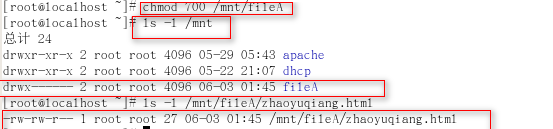
如上图,对fileA修改权限700后,fileA的权限变成了 drwx------ 但是zhaoyuqiang.html的权限依然为-rw-rw-r--。
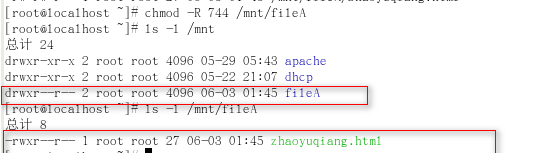
上图中,对fileA修改权限为-R 744,结果fileA 和其子文件zhaoyuqiang.html的权限都变成了-rwxr--r--。
通过上述两种对比:
[root@localhost ~]# chmod 700 /mnt/fileA注:仅把fileA目录的权限设置为700
[root@localhost ~]# chmod -R 744 /mnt/fileA注:表示将整个/mnt/fileA目录与其中的文件和子目录的权限都设置为744
需要注意的还是关于修改权限的文件问题:比如有文件 /a/b/c.
执行: chmod 700 /a 修改的是a文件的权限
chmod 700 /a/b 修改的是b文件的权限
chmod 700 /a/b/c 修改的是c文件的权限
要和查看文件权限的目录分开
使用命令chown改变目录或文件的所有权
文件与目录不仅可以改变权限,其所有权及所属用户组也能修改,和设置权限类似,用户可以通过图形界面来设置,或执行chown命令来修改。
我们先执行ls -l看看目录情况:

上图,查看zhaoyuqiang.html文件的权限,红色区域表示zhaoyuqiang.html这个文件的所属用户组为root,所有者为root
我们所要做的就是修改文件的所属用户组和所有者。
(1) 执行下面命令,把zhaoyuqiang.html文件的所有权转移到用户zyq:

上图中的红色区域的文件所属用户组确实已经改成了zyq了。
(2)要改变所属组,可使用下面命令:
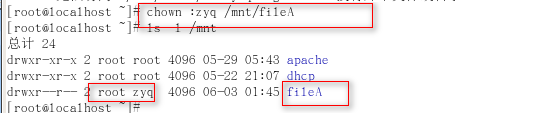
上图可以看出 我们修改了fileA文件夹的所属组为zyq。
(3)同时修改文件的所属用户组和所有者。
这个做法,我相信大家都想到了

(4)要同时修改fileA和其子文件zhaoyuqiang.html的所属用户组和所有者。
这个要用的-R 参数就可以了。
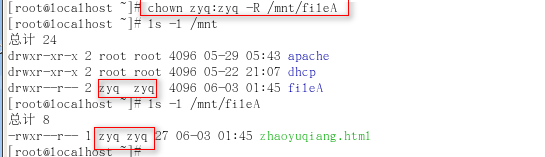
好了,关于文件的权限问题就说到这个地方。